Հեղինակ:
Charles Brown
Ստեղծման Ամսաթիվը:
4 Փետրվար 2021
Թարմացման Ամսաթիվը:
1 Հուլիս 2024
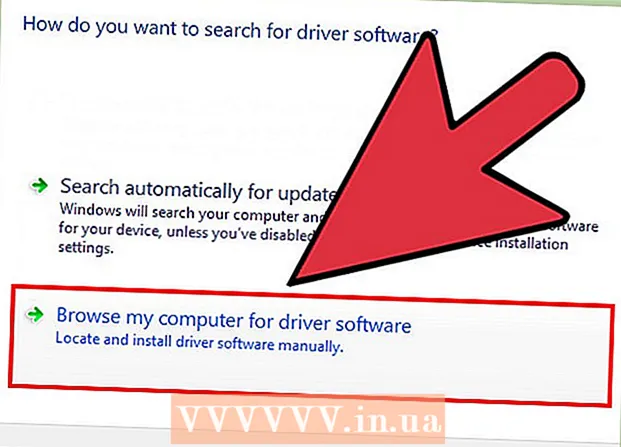
Բովանդակություն
Վարորդները կազմաձևման ֆայլեր են, որոնք վերահսկում են ձեր սարքավորումները և սարքերը: Վարորդների տեղադրումը տարիների ընթացքում շատ ավելի դյուրին է դարձել, և ձեր գործավար համակարգն ինքն է հոգ տանում գործընթացի մեծ մասին: Բայց ձեր համակարգիչը հնարավորինս լավ աշխատելու համար դեռ օգտակար կլինի իմանալ, որ ինքներդ կարող եք թարմացնել ձեր վարորդներին:
Քայլել
3-ի մեթոդը `Windows
 Բացեք Windows Update ծրագիրը: Windows Update- ը կարող է ավտոմատ կերպով թարմացնել վարորդի թարմացումների մեծ մասը ձեզ համար: Windows Update- ը բացելու մի քանի եղանակ կա.
Բացեք Windows Update ծրագիրը: Windows Update- ը կարող է ավտոմատ կերպով թարմացնել վարորդի թարմացումների մեծ մասը ձեզ համար: Windows Update- ը բացելու մի քանի եղանակ կա. - Windows- ի բոլոր տարբերակները - Բացեք կառավարման վահանակը, ընտրեք «Խոշոր սրբապատկերներ» կամ «Փոքր պատկերակներ» և ապա կտտացրեք «Windows Update» տարբերակը:
- Windows 8 - Բացեք «Հմայք» բարը և ընտրեք «Կարգավորումներ»: Ընտրեք «Փոխել համակարգչի կարգավորումները» և այնուհետև ընտրել «Թարմացնել և վերականգնել»: Ընտրեք Windows Update տարբերակը:
 Ստուգեք առկա թարմացումները: Կտտացրեք «Դիտել կարևոր թարմացումները» և «Դիտել ընտրովի թարմացումները» հղումները ՝ Windows Update- ի կողմից հայտնաբերված տարբեր թարմացումները դիտելու համար: Ապարատավարները կարող են հայտնվել երկու բաժիններում: Theուցակի վերին մասը վերապահված է ծրագրակազմի թարմացումներին, ներքևում `ապարատային վարորդներին:
Ստուգեք առկա թարմացումները: Կտտացրեք «Դիտել կարևոր թարմացումները» և «Դիտել ընտրովի թարմացումները» հղումները ՝ Windows Update- ի կողմից հայտնաբերված տարբեր թարմացումները դիտելու համար: Ապարատավարները կարող են հայտնվել երկու բաժիններում: Theուցակի վերին մասը վերապահված է ծրագրակազմի թարմացումներին, ներքևում `ապարատային վարորդներին:  Տեղադրեք մատչելի թարմացումները: Ստուգեք այն արկղերը, որոնք ցանկանում եք տեղադրել թարմացումների համար և կտտացրեք Տեղադրել կոճակը:
Տեղադրեք մատչելի թարմացումները: Ստուգեք այն արկղերը, որոնք ցանկանում եք տեղադրել թարմացումների համար և կտտացրեք Տեղադրել կոճակը: - Թարմացման գործընթացը կարող է տևել որոշ ժամանակ, և ձեզանից կարող է պահանջվել վերագործարկել ձեր համակարգիչը:
 Բացեք Սարքի կառավարիչը, եթե Windows Update- ը չի կարողանում գտնել ձեր վարորդներին: Եթե Windows Update- ը չի գտել ձեզ անհրաժեշտ վարորդներին, ապա հաջորդ քայլը փորձելն է պարզել, թե ինչն է պետք թարմացնել հաջորդը: Սարքի կառավարիչը ձեր բոլոր տեղադրված ապարատները տեսնելու ամենադյուրին միջոցն է, հատկապես, եթե ձեր համակարգչի փաստաթղթերը չեք հանձնում:
Բացեք Սարքի կառավարիչը, եթե Windows Update- ը չի կարողանում գտնել ձեր վարորդներին: Եթե Windows Update- ը չի գտել ձեզ անհրաժեշտ վարորդներին, ապա հաջորդ քայլը փորձելն է պարզել, թե ինչն է պետք թարմացնել հաջորդը: Սարքի կառավարիչը ձեր բոլոր տեղադրված ապարատները տեսնելու ամենադյուրին միջոցն է, հատկապես, եթե ձեր համակարգչի փաստաթղթերը չեք հանձնում: - Սարքի կառավարիչը արագ բացելու համար սեղմեք Հաղթել+Ռ. և տեսակը devmgmt.msc.
 Պարզեք, թե որ ապարատային համակարգին են պետք նոր վարորդները: Սարքի կառավարիչն իրականում պարզապես ձեր համակարգչում տեղադրված բոլոր ապարատային բաղադրիչների ցուցակն է: Եթե բաղադրիչը ճիշտ չի աշխատում, կողքին կա մի փոքրիկ դեղին պատկերակ ՝ բացականչությամբ: Բաղադրիչներին, որոնք հնարավոր չէ նույնականացնել, տրվում է փոքր հարցական նշան:
Պարզեք, թե որ ապարատային համակարգին են պետք նոր վարորդները: Սարքի կառավարիչն իրականում պարզապես ձեր համակարգչում տեղադրված բոլոր ապարատային բաղադրիչների ցուցակն է: Եթե բաղադրիչը ճիշտ չի աշխատում, կողքին կա մի փոքրիկ դեղին պատկերակ ՝ բացականչությամբ: Բաղադրիչներին, որոնք հնարավոր չէ նույնականացնել, տրվում է փոքր հարցական նշան: 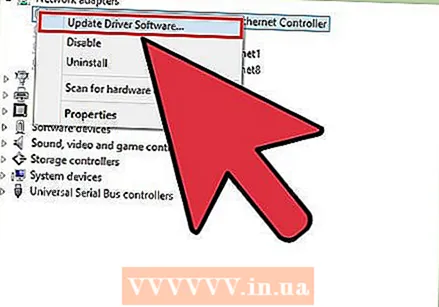 Անմիջապես կտտացրեք մի իրի վրա և ընտրեք «Թարմացնել վարորդը»: Ընտրեք «Ավտոմատ որոնել վարորդի թարմացված ծրագրակազմը»: Windows- ն այժմ առցանց կփնտրի վարորդի ավելի նոր տարբերակ: Եթե ավելի նոր վարորդ է հայտնաբերվել, կարող եք տեղադրել ծրագիրը:
Անմիջապես կտտացրեք մի իրի վրա և ընտրեք «Թարմացնել վարորդը»: Ընտրեք «Ավտոմատ որոնել վարորդի թարմացված ծրագրակազմը»: Windows- ն այժմ առցանց կփնտրի վարորդի ավելի նոր տարբերակ: Եթե ավելի նոր վարորդ է հայտնաբերվել, կարող եք տեղադրել ծրագիրը: - Windows- ը միշտ չէ, որ կկարողանա գտնել վարորդի վերջին տարբերակը: Սա հատկապես վերաբերում է ապարատային համակարգին, որտեղ վարորդները պարբերաբար թարմացվում են, ինչպիսիք են գրաֆիկական քարտերը: Այսպիսով, եթե Windows- ն ասում է, որ բաղադրիչը թարմացվել է, միևնույն է, լավ կլինի ձեռքով ստուգել այն:
 Բացահայտեք ապարատի մոդելը, որը չի թարմացվի: Եթե Windows- ը չի կարողանում ավտոմատ կերպով գտնել նոր վարորդներ, դուք պետք է ինքներդ ներբեռնեք վարորդներին արտադրողի կայքից: Դա անելու համար նախ պետք է պարզել բաղադրիչի արտադրողն ու մոդելը: Եթե ապարատային համակարգը ճանաչված է Windows- ի կողմից, սարքի կառավարում կարող եք տեսնել բաղադրիչի անվանումը: Եթե բաղադրիչը չճանաչվի, ապա ձեզ հարկավոր է լրացուցիչ հետազոտություն կատարել:
Բացահայտեք ապարատի մոդելը, որը չի թարմացվի: Եթե Windows- ը չի կարողանում ավտոմատ կերպով գտնել նոր վարորդներ, դուք պետք է ինքներդ ներբեռնեք վարորդներին արտադրողի կայքից: Դա անելու համար նախ պետք է պարզել բաղադրիչի արտադրողն ու մոդելը: Եթե ապարատային համակարգը ճանաչված է Windows- ի կողմից, սարքի կառավարում կարող եք տեսնել բաղադրիչի անվանումը: Եթե բաղադրիչը չճանաչվի, ապա ձեզ հարկավոր է լրացուցիչ հետազոտություն կատարել: - Աջ կտտացրեք չճանաչված ապարատային վրա և ընտրեք «Հատկություններ»:
- Բացվող ընտրացանկից կտտացրեք Մանրամասներ ներդիրին և ընտրեք «Ապարատուրայի նույնականացումները»:
- Աջ կտտացրեք ցուցակի վերին տողին և ընտրեք «Պատճենել»: Պատճենված տեքստը տեղադրեք ձեր նախընտրած որոնիչի մեջ: Սովորաբար, ապարատորի արտադրողն ու մոդելը, սովորաբար, կարող եք պարզել լավագույն արդյունքից:
- Եթե դա թույլ չի տալիս բացահայտել ապարատային սարքավորումները, կամ պետք է փնտրեք համակարգչի փաստաթղթերը կամ ֆիզիկապես բացեք համակարգիչը և տեսողականորեն ստուգեք բաղադրիչը:
 Այցելեք բաղադրիչի արտադրողի աջակցության էջ: Եթե գիտեք ապարատի արտադրողի և մոդելի մասին, որը ցանկանում եք թարմացնել, կարող եք ներբեռնել վերջին վարորդները անմիջապես արտադրողի կայքէջից: Ստորև բերված է ամենատարածված արտադրողների աջակցության էջերի ցուցակը.
Այցելեք բաղադրիչի արտադրողի աջակցության էջ: Եթե գիտեք ապարատի արտադրողի և մոդելի մասին, որը ցանկանում եք թարմացնել, կարող եք ներբեռնել վերջին վարորդները անմիջապես արտադրողի կայքէջից: Ստորև բերված է ամենատարածված արտադրողների աջակցության էջերի ցուցակը. - Մայր սալիկներ.
- Գիգաբայթ - gigabyte.com/support-downloads/download-center.aspx?ck=2
- Intel - downloadcenter.intel.com
- MSi - msi.com/service/download/
- ASRock - asrock.com/support/download.asp
- Asus - support.asus.com/download/options.aspx?SLanguage=en&type=1
- Գրաֆիկական քարտեր.
- NVIDIA - nvidia.com/Download/index.aspx?lang=en-us
- Դրամ / ATI - support.amd.com/en-us/ բեռնում
- Դյուրակիր համակարգիչներ.
- Dell - dell.com/support/home/us/en/19/Products/laptop?app=drivers
- Դարպաս - gateway.com/worldwide/support/
- HP - www8.hp.com/us/en/support-drivers.html
- Lenovo - support.lenovo.com/us/en/products?tabName= Ներլցումներ
- Toshiba - support.toshiba.com
- Networkանցային քարտեր.
- Linksys - linksys.com/us/support/
- Netgear - downloadcenter.netgear.com/
- Realtek - realtek.com.tw/downloads/
- Trendnet - trendnet.com/downloads/
- Օպտիկական սկավառակներ
- Samsung - samsung.com/us/support/
- Sony - sony.storagesupport.com/models/21
- LG - lg.com/us/support
- LiteOn - us.liteonit.com/us/service-support/download
- Պերիֆերիկ սարքեր:
- Ստեղծագործական - support.creative.com/welcome.aspx
- Logitech - support.logitech.com/
- Plantronics - plantronics.com/us/category/software/
- Կրիա լողափ - support.turtlebeach.com/files/
- Մայր սալիկներ.
 Փնտրեք ձեր ապարատային մոդելի աջակցության էջը: Օգտագործեք որոնման գործառույթը ինտերնետային էջում `ձեր մոդելը գտնելու կամ տարբեր մոդելները դիտելու համար: Որոշ կայքեր ունեն այնպիսի գործառույթ, որն ավտոմատ կերպով հայտնաբերում է ձեր համակարգչի ապարատը, այնպես որ հեշտությամբ կարող եք գտնել ճիշտ վարորդին:
Փնտրեք ձեր ապարատային մոդելի աջակցության էջը: Օգտագործեք որոնման գործառույթը ինտերնետային էջում `ձեր մոդելը գտնելու կամ տարբեր մոդելները դիտելու համար: Որոշ կայքեր ունեն այնպիսի գործառույթ, որն ավտոմատ կերպով հայտնաբերում է ձեր համակարգչի ապարատը, այնպես որ հեշտությամբ կարող եք գտնել ճիշտ վարորդին:  Ներբեռնեք ֆայլերը վարորդների հետ: Հաճախ վարորդները փաթեթավորված են տեղադրման ֆայլերում (.exe ֆայլեր), երբեմն դրանք գալիս են հատուկ բաղադրիչի համար մշակված ծրագրակազմի մի ամբողջ փաթեթի: Ավելի հին կամ պակաս տարածված սարքերով ֆայլերը փաթեթավորվում են .zip ձևաչափով: Երբեմն բաղադրիչի ծրագրակազմը կարելի է ներբեռնել վարորդներից առանձին:
Ներբեռնեք ֆայլերը վարորդների հետ: Հաճախ վարորդները փաթեթավորված են տեղադրման ֆայլերում (.exe ֆայլեր), երբեմն դրանք գալիս են հատուկ բաղադրիչի համար մշակված ծրագրակազմի մի ամբողջ փաթեթի: Ավելի հին կամ պակաս տարածված սարքերով ֆայլերը փաթեթավորվում են .zip ձևաչափով: Երբեմն բաղադրիչի ծրագրակազմը կարելի է ներբեռնել վարորդներից առանձին:  Գործարկել տեղադրիչը կամ արդյունահանել ֆայլերը: Եթե ներբեռնել եք .exe ֆայլ, կարող եք կրկնակի սեղմել այն և հետևել տեղադրողի ցուցումներին: Դուք նախ պետք է արդյունահանեք .zip ֆայլ ՝ կրկնակի սեղմելով այն, ապա պատճենեք ֆայլերը մի թղթապանակում, որը հեշտությամբ կարող եք գտնել և այնուհետև կարդալ այն:
Գործարկել տեղադրիչը կամ արդյունահանել ֆայլերը: Եթե ներբեռնել եք .exe ֆայլ, կարող եք կրկնակի սեղմել այն և հետևել տեղադրողի ցուցումներին: Դուք նախ պետք է արդյունահանեք .zip ֆայլ ՝ կրկնակի սեղմելով այն, ապա պատճենեք ֆայլերը մի թղթապանակում, որը հեշտությամբ կարող եք գտնել և այնուհետև կարդալ այն: - Եթե տեղադրող եք օգտագործում, տեղադրման ավարտից հետո, ամենայն հավանականությամբ, ինչ-որ պահի պետք է վերագործարկեք ձեր համակարգիչը: Սովորաբար ձեզ հարկավոր չէ տեղադրել մյուս ծրագրակազմը, քանի դեռ չեք ցանկացել:
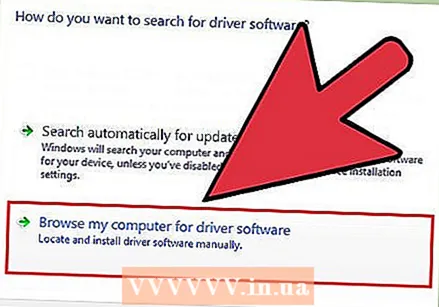 Տեղադրեք վարորդներին ձեռքով: Եթե վարորդները փաթեթավորված էին .zip ֆայլում, ապա ձեզ հարկավոր է ձեռքով տեղադրել դրանք: Դուք կարող եք դա անել Սարքի կառավարիչից:
Տեղադրեք վարորդներին ձեռքով: Եթե վարորդները փաթեթավորված էին .zip ֆայլում, ապա ձեզ հարկավոր է ձեռքով տեղադրել դրանք: Դուք կարող եք դա անել Սարքի կառավարիչից: - Բացեք Սարքի կառավարիչը, սեղմեք աջ սարքաշարի վրա և ընտրեք «Թարմացնել վարորդը»:
- Ընտրեք «Փնտրեք իմ համակարգիչը վարորդների համար»:
- Գնացեք ներբեռնված ֆայլի գտնվելու վայր և ընտրեք .inf ֆայլը, որը համապատասխանում է ձեր օպերացիոն համակարգին:
3-ի մեթոդը ՝ Mac
- Կտտացրեք Apple ընտրացանկին: Վարորդի բոլոր թարմացումները ստուգվում են Updրագրաշարի թարմացում ծրագրով: Պետք չէ ինքներդ բեռնել վարորդները:
- Ընտրեք «Softwareրագրաշարի թարմացում»: Սպասեք հասանելի թարմացումների ցուցակի հայտնմանը:
- Կտտացրեք «Թարմացնել» կոճակին այն վարորդին, որը ցանկանում եք տեղադրել: Կարող եք նաև սեղմել «Թարմացնել բոլորը» կոճակը ՝ ցուցակում ամեն ինչ տեղադրելու համար:
3-ի մեթոդը `Linux
- Բացեք «Լրացուցիչ վարորդներ» ծրագիրը: Ձեր Linux- ի բաշխումը ներառում է ամենատարածված համակարգի ապարատային համակարգիչների `օրինակ` ցանցային ադապտերներ, USB, օպտիկական կրիչներ և այլ բաղադրիչներ: Բաղադրիչների որոշ արտադրողներ մշակում են իրենց սեփական վարորդները, որոնք պետք է ձեռքով տեղադրվեն: Դա հաճախ վերաբերում է գրաֆիկական քարտերին, օրինակ. Ubuntu- ի վրա հիմնված բաշխումների համար դա արեք «Լրացուցիչ վարորդներից»:
- Կոմունալը բացելու համար բացեք Dash- ը և որոնեք «Լրացուցիչ վարորդներ»:
- Ընտրեք այն վարորդներին, որոնք ցանկանում եք օգտագործել և կտտացրեք «Կիրառել փոփոխությունները»: Ubuntu- ն այժմ ներբեռնելու և տեղադրելու է վարորդները: Միշտ ընտրեք մատչելի ամենավերջին տարբերակը, եթե ցուցակում կան բազմաթիվ տարբերակներ:
- Բացեք տերմինալը ՝ տպիչի վարորդները տեղադրելու համար: Linux- ում տպիչների կազմաձևումը կարող է բարդ լինել, քանի որ շատ տպիչներ չեն աջակցում Linux- ին: Կարող եք օգտագործել ավտոմատ կազմաձևման գործիք ՝ փորձելու գտնել և ներբեռնել ճիշտ վարորդները:
- Բացեք տերմինալը ՝ սեղմելով Ctrl+Ալտ+Տ..
- Տիպ համակարգ-կազմաձեւ-տպիչ և սեղմեք Մտեք, Հետևեք հրահանգներին ՝ տպիչը նույնականացնելու և համապատասխան ֆայլերը ներբեռնելու համար:
- Առցանց որոնեք հատուկ ապարատային օգնության համար: Վարորդների տեղադրման գործընթացը տարբեր է յուրաքանչյուր ապարատային համակարգի համար: Օգնություն կարող եք գտնել արտադրողի կայքում կամ Linux օգտագործողների ֆորումներում:



